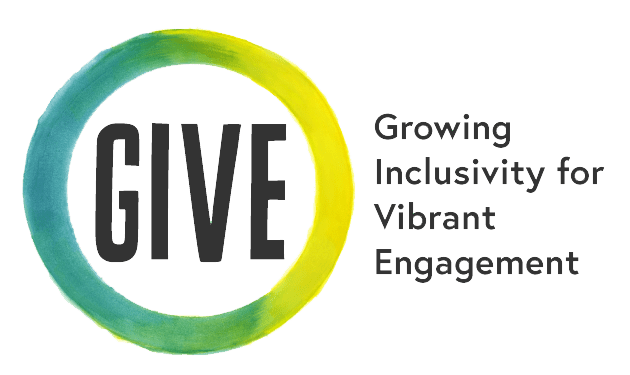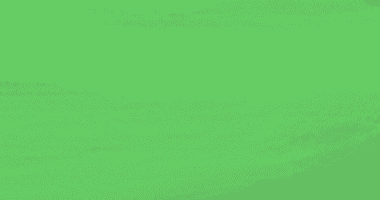온라인 교육을 위한 UDL(Universal Design for Learning) 원칙
 노력하다
노력하다
움직임을 통합하세요. 인간은 움직이기 위해 태어났습니다. 움직임을 통합하면 학생들의 집중력과 집중력을 높이고 참여도와 활력을 유지할 수 있습니다.
 노력하다
노력하다
시각 자료를 활용합니다. 비디오는 명확하고 흥미로운 시각 자료를 통합하여 학생의 참여를 유도하고 자료를 더 잘 이해하도록 하는 데 탁월한 매체입니다.

Jack Corbett의 삽화
GIVE가 이 프레임워크를 통합하기로 한 이유는 모든 학생들이 교실에서 다양한 방법으로 학습하고, 학습을 표현하고, 성공할 수 있도록 티칭 아티스트를 지원할 수 있기 때문입니다. UDL은 ~ 아니다 만능이 아니며, 포용적인 대면 또는 가상 강의실을 만드는 유일한 방법도 아닙니다. UDL 및 GIVE UDL 체크리스트에 대한 개요는 다음을 참조하세요. 학습 모범 사례를 위한 유니버설 디자인에 대한 리소스 제공.
원격 교육 및 학습 팁:
온라인 라이브 강의를 하거나 녹화된 비디오를 통해 비동기식 콘텐츠를 공유하는 경우 원격 근무에서 이러한 양식을 지원하는 방식이 다를 수 있습니다. 아트커넥션의 티칭 아티스트가 여러분을 지원하기 위해 다음과 같은 모범 사례 가이드를 만들었습니다: 포괄적인 라이브 수업을 온라인으로 주도 그리고 비동기 클래스용 비디오 녹화.